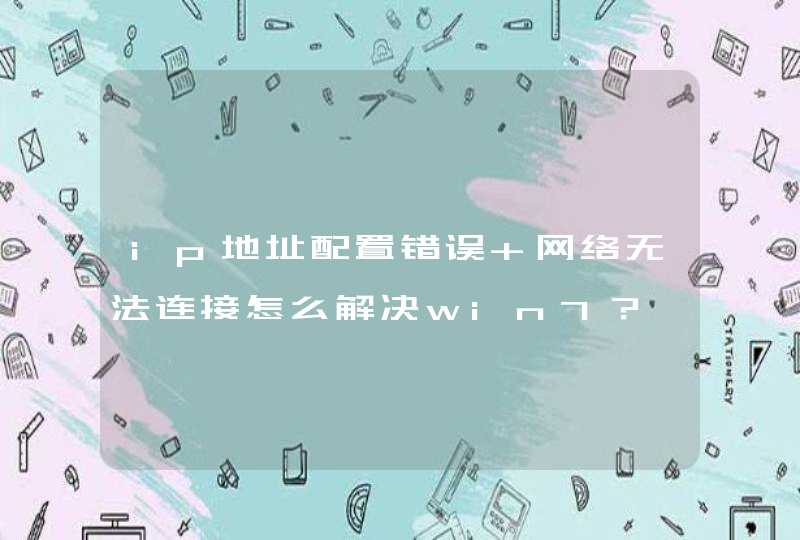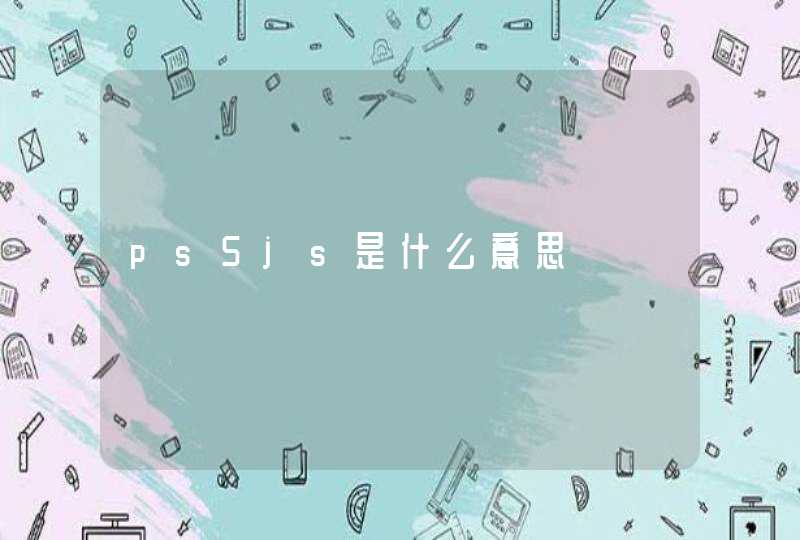word艺术字体在插入中设置,详细步骤如下:
1、打开需要处理的Word文档,如下图所示:
2、文档中有一句话,需要将其设置艺术字体,如下图所示:
3、选中文字,点击菜单栏的插入,再点击艺术字,如下图所示:
4、根据自己喜好,选择一个艺术字样式,如下图所示:
5、点击后就可以看到变成艺术字的文字了,如下图所示:
这样子操作下来, word艺术字体就设置好了,学会了赶紧去试试吧~
用电脑在图片上编辑艺术字的具体操作步骤如下:
1、先点击wps插入选项卡中的【图片】按钮,选择要添加文字的图片。
2、添加图片后,在图片上点击鼠标右键,再点击右键菜单中的【其他布局选项】。
3、点击打开【文字环绕】选项卡。
4、将环绕方式设置成【衬于文字下方】,点击确定按钮。
5、再点击wps插入选项卡中的【艺术字】,在下拉菜单中点选一个艺术字样式。
6、鼠标点击艺术字边框,按住鼠标左键将艺术字拖到图片上的合适位置。
7、在艺术字框中输入要添加的文字,然后在艺术字处于选中状态时,按住键盘的Ctrl键(鼠标指针旁会显示一个加号),在图片上点击鼠标。
8、点击后图片和艺术字会都处于选中状态,此时会出现一个工具栏,点击工具栏上图示的【组合】按钮。也可以点击图片工具选项卡中的【组合】按钮。
9、在组合后的图片上点击鼠标右键,再点击右键菜单中的【另存为图片】,然后在打开的窗口中为图片选择保存位置及为图片命名保存。
10、这样,保存的图片上就添加艺术字了。
1、打开需要设置艺术字的word文档。
2、选定需要设置艺术字的数据,这里以标题为例。
3、点击上方工具栏中的“文本效果”选择一个喜欢的文本效果。
4、点击上方工具栏中的更改字体,选择合适的字体。这里以华文琥珀为例。
5、点击“更改样式”在下拉菜单中选择字体“颜色”。
6、在弹窗中选择合适的颜色,艺术字就做好了。
注意事项:
将艺术字的版式设为浮动型后,其周围将出现三种标志,拖动8个白色控点,可改变其大小转动绿色旋转控点可对其进行旋转拖动黄色菱形控点可改变其形状。
此外,还可以利用“绘图工具栏”上的“填充颜色”、“线条颜色”、“线型”、“虚线线型”、“阴影样式”、“三维阴影样式”等按钮对艺术字进行修饰。